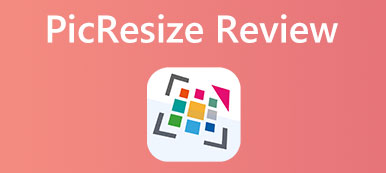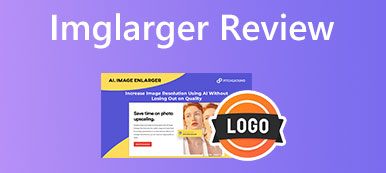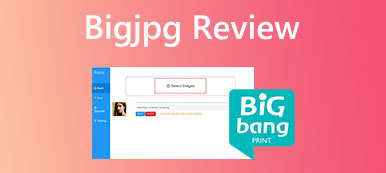I dag har folk mer kompliserte behov rundt bilderedigering. Noen ganger vil du kanskje beskjære eller rotere det, eller du kan ha mer avanserte behov som å øke oppløsningen til et bilde. Og mange sier Endre størrelsen på pixel er en god alt-i-ett gratis nettside hvor du kan gjøre alt redigeringsarbeidet der. Er det sant? Denne artikkelen vil veilede deg gjennom dette produktet og lære deg hvordan du kan øke piksler av bilder.
- Del 1. Gjennomgang av ResizePixel
- Del 2. Hvordan øke piksler av et bilde
- Del 3. Vanlige spørsmål om ResizePixel
Del 1. Gjennomgang av ResizePixel
For å si det enkelt, er ResizePixel et gratis nettsted du kan gå til hvis du raskt vil redusere bildestørrelsen eller endre størrelsen. Hvis størrelsen på bildet ditt er viktig, må du oftest ofre kvaliteten når du endrer størrelsen. Men ved å bruke ResizePixel, for å opprettholde den beste kvaliteten, kan du forstørre bilder og bilder som har et presist krav til piksler. Sammenlignet med all programvare som er tilgjengelig der ute som krever nedlasting eller kjøp av medlemskap, er ResizePixel en kraftig og brukervennlig bildeoptimerer som gir den perfekte størrelsen og konfigurasjonen av digitale bilder for alle applikasjoner som Facebook, Twitter, Pinterest, Reddit og Instagram.
Så denne nettsiden lar deg laste opp et hvilket som helst bilde fra datamaskinen din, og du kan i utgangspunktet gjøre noen operasjoner på bildene dine. I dette tilfellet har vi bare noen få verktøy sammenlignet med mer avansert programvare som Photoshop eller Illustrator, men de er alle nyttige som å endre størrelse, beskjære, speilvende, rotere og konvertere. Vi skal prøve ut hvert verktøy og fortelle deg hvordan du bruker det og om det fungerer bra.
Endre størrelse
For eksempel hvis du vil sende en e-post med vedlagt bilde som ikke skal være for tung. Så du vil ha en presis størrelse eller en presis vekt på bildet ditt. Deretter kan du bruke verktøyet for å endre størrelse her for å definere et nøyaktig antall piksler for bredden og høyden. Så du kan endre og gjøre den personlig ved å låse opp størrelsen og ikke ha et fast sideforhold.
Beskjæring
Vi kan også beskjære her, vi har et tilpasset beskjæringsverktøy som er denne typen rektangel som jeg kan strekke ved hjelp av disse hvite små håndtakene eller bruke noen forhåndsdefinerte formater som du kan bruke for Instagram-historieformat eller Facebook-omslag, eller LinkedIn-bakgrunn. Så dette kan være nyttig på mange måter og igjen hvis du vil gjøre noe selv, kan du gå til tilpasset og du kan velge ditt egendefinerte format. Da er det bare å klikke Beskjær og du vil ha det nye bildet.
Speiling
Dette er lett å forstå. Du kan bare snu bildet horisontalt eller vertikalt og rotere.
Komprimering og konvertering
Verktøyet kan også hjelpe deg med å komprimere eller konvertere automatisk. Vær forsiktig fordi jo mer du komprimerer jo mer, vil du se artefakter som firkanter over hele bildet ditt, så vær forsiktig, for hver gang du komprimerer vil det miste kvalitet.
Og ved å konvertere kan du velge ett av disse formatene du ønsker.
For eksempel, du kommer fra PNG som vanligvis er tyngre enn JPEG kan du angi JPEG og klikke Konverter. Voila, du får det nye formatet raskt. Hvis du vil ha dette nye bildet, bør du klikke Last ned.
Del 2. Hvordan øke piksler av et bilde
Hvis størrelsen eller vekten på bildet ditt virkelig betyr noe og du vil endre størrelsen, må du oftest ofre kvaliteten. For å opprettholde den beste kvaliteten kan du forstørre bilder og bilder som har et presist krav til piksler. Nøkkelen til forbedring av bildeoppløsningen er ikke å gjøre et bilde større, men å øke pikslene også. Hvis du noen gang har prøvd å optimalisere disse lavoppløselige bildene og forbedre kvaliteten deres, vil du vite hvor vanskelig det kan være. Så, kan ResizePixel gjøre denne jobben bra?
Vi prøvde imidlertid med ResizePixel, den har ikke nødvendigvis en innebygd oppskalerer for å øke piksler i bilder. Men å bruke verktøyet for endring av størrelse vil ikke redusere mye kvalitet. Så hvis du bare vil lagre kvaliteten så mye som mulig når du endrer størrelse, er det fortsatt et godt alternativ.
Det er noen andre verktøy og lignende nettsteder til resizepixel.com som har innebygde oppskalere som denne: Apeaksoft Free Image Upscaler. Med dette verktøyet kan du umiddelbart konvertere bilder med lav oppløsning til høy oppløsning på sekunder. Ved å bruke kunstig intelligens-teknologi vil disse gratis fotoforsterkerne forbedre kvaliteten på bilder, gjøre uskarpe bilder skarpere og gjenopprette gamle bilder.
Den enkle layouten er rask og enkel å bruke. Bare klikk Last opp i midten hvor du kan velge bildet ditt. Da vil nettsiden automatisk gjøre oppskaleringsarbeidet for deg. Du kan forhåndsvise og velge HD-nivået du ønsker. Hvis du er fornøyd, klikker du Spar.
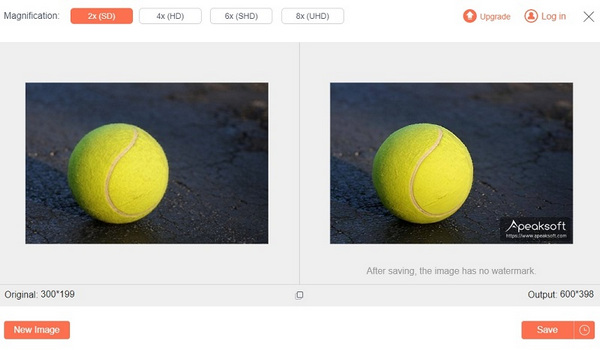
Del 3. Vanlige spørsmål om ResizePixel
Er ResizePixel trygt?
Ja, det er legitimt og trygt for brukere å få tilgang til.
Hvilken pikselstørrelse er bra?
Vi anbefaler 300 piksler per tomme for utskrift av høy kvalitet. Det er industristandard da det kan holde filstørrelser håndterbare. Hvis du vil ha veldig detaljert grafikk, kan du øke bildeoppløsningen til 600 PPI.
Påvirker endring av pikselstørrelse kvaliteten?
Endre størrelse ved ny sampling innebærer å legge til eller fjerne piksler fra bildet, noe som resulterer i en endring i det totale pikselantallet. Denne prosessen kan føre til tap av kvalitet fordi programvaren må gjette og lage nye piksler basert på de omkringliggende.
Konklusjon
Så alt i alt, Endre størrelsen på Pixel er et godt alt-i-ett online gratisverktøy hvis du vil gjøre en rask redigering for bildene dine som beskjæring, speiling og konvertering. Men for å øke antall piksler, enten du trenger å endre oppløsningen på et bilde eller bare vil få bildet til å se bedre ut, viser guiden vår deg hvordan du gjør det ved å bruke Apeaksofts oppskalerer som er rask og effektiv. Håper dette hjelper og takk for at du leser!